花瓣剪辑如何去掉声音 花瓣剪辑去除视频原声方法,赶快一起来看看吧。
1、打开花瓣剪辑,我们会在首页面顶部看到“开始创作”,点击以后就能导入手机本地视频了;
2、比如小编选择了下图所示的一段视频,选好以后点击新页面右下角的“导入”,这样就可以编辑视频了;
3、在编辑界面依次点击“关闭声音”-“添加音乐”,这样就可以重新给视频添加音乐、音效或者是录音了;
4、比如小编选择了添加音乐,这样就会切换到下图所示的“选择音乐”界面,可以添加网络音乐,也可以添加手机本地音乐;
5、点击音乐右侧的“使用”即可,返回到刚才的编辑界面,我们就会发现视频下方的音乐已经更换成了刚才的音乐,见图二
《花瓣剪辑》视频片段截取流程一览,在使用花瓣剪辑这款软件的时候,许多小伙伴想要对视频片段进行剪辑,去截取视频的片段,但是都不知道具体怎么操作?下面一起来看看吧!
1、打开花瓣剪辑然后在剪辑界面点击开始创作。
2、选择好素材然后点击下方导入然后滑到素材到需要截取的地方点击分割。
3、截取好视频之后我们就成功的截取出一段视频了可以删除或者进行其他操作。
注:我们截取一段视频时候如果没有其他需要可以进行导出,然后再一次加入其他的视频当做素材使用或者直接在这段素材进行创作也是可以的并不影响使用。
《花瓣剪辑》视频剪辑攻略分享,花瓣剪辑是由华为最新推出的一款视频剪辑软件,功能强大,操作简单,非常的不错,但是很多玩家都不知道怎么使用花瓣剪辑剪视频,下面一起来看看吧!
2、选择好素材勾选左下方的高清画质然后点击确定。
3、点击下方设置好封面,然后进行画面剪辑和添加特效以及音乐等因素即可导出视频。
使用《花瓣剪辑》的时候,许多小伙伴想要对视频片段进行剪辑,去截取视频的片段,那么《花瓣剪辑》怎么截取视频片段呢?下面小编就给大家带来了华为《花瓣剪辑》截取视频片段的方法介绍,感兴趣的小伙伴们就一起来看看吧。
生活休闲
0KB
18.74MB
便携购物
129.93MB
新闻阅读
208.39MB
19.44MB
社交通讯
18.45MB
14.27MB
角色扮演
212MB
体育竞速
1.89GB
模拟经营
351.65MB
休闲益智
72.65MB
战争策略
102.90MB
138.30MB
126.30MB
动作冒险
44.43MB
19.92MB
渝ICP备20008086号-14 违法和不良信息举报/未成年人举报:dzjswcom@163.com
CopyRight©2003-2018 违法和不良信息举报(12377) All Right Reserved
花瓣剪辑如何去掉声音 花瓣剪辑去除视频原声方法
花瓣剪辑如何去掉声音 花瓣剪辑去除视频原声方法,赶快一起来看看吧。
1、打开花瓣剪辑,我们会在首页面顶部看到“开始创作”,点击以后就能导入手机本地视频了;
2、比如小编选择了下图所示的一段视频,选好以后点击新页面右下角的“导入”,这样就可以编辑视频了;
3、在编辑界面依次点击“关闭声音”-“添加音乐”,这样就可以重新给视频添加音乐、音效或者是录音了;
4、比如小编选择了添加音乐,这样就会切换到下图所示的“选择音乐”界面,可以添加网络音乐,也可以添加手机本地音乐;
5、点击音乐右侧的“使用”即可,返回到刚才的编辑界面,我们就会发现视频下方的音乐已经更换成了刚才的音乐,见图二
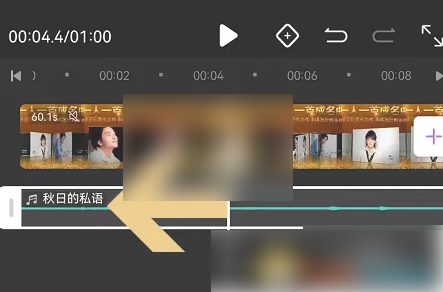
以上就是小编整理的花瓣剪辑如何去掉声音 花瓣剪辑去除视频原声方法的全部内容,想要了解更多的手机游戏攻略或者软件教程,可以关注本站,每天都会实时更新一些有价值的内容,希望大家喜欢。《花瓣剪辑》视频片段截取流程一览
《花瓣剪辑》视频片段截取流程一览,在使用花瓣剪辑这款软件的时候,许多小伙伴想要对视频片段进行剪辑,去截取视频的片段,但是都不知道具体怎么操作?下面一起来看看吧!
花瓣剪辑截取视频片段方法:
1、打开花瓣剪辑然后在剪辑界面点击开始创作。
2、选择好素材然后点击下方导入然后滑到素材到需要截取的地方点击分割。
3、截取好视频之后我们就成功的截取出一段视频了可以删除或者进行其他操作。
注:我们截取一段视频时候如果没有其他需要可以进行导出,然后再一次加入其他的视频当做素材使用或者直接在这段素材进行创作也是可以的并不影响使用。
《花瓣剪辑》视频剪辑攻略分享
《花瓣剪辑》视频剪辑攻略分享,花瓣剪辑是由华为最新推出的一款视频剪辑软件,功能强大,操作简单,非常的不错,但是很多玩家都不知道怎么使用花瓣剪辑剪视频,下面一起来看看吧!
花瓣剪辑剪视频方法:
1、打开花瓣剪辑然后在剪辑界面点击开始创作。
2、选择好素材勾选左下方的高清画质然后点击确定。
3、点击下方设置好封面,然后进行画面剪辑和添加特效以及音乐等因素即可导出视频。
《花瓣剪辑》怎么截取视频片段?
使用《花瓣剪辑》的时候,许多小伙伴想要对视频片段进行剪辑,去截取视频的片段,那么《花瓣剪辑》怎么截取视频片段呢?下面小编就给大家带来了华为《花瓣剪辑》截取视频片段的方法介绍,感兴趣的小伙伴们就一起来看看吧。
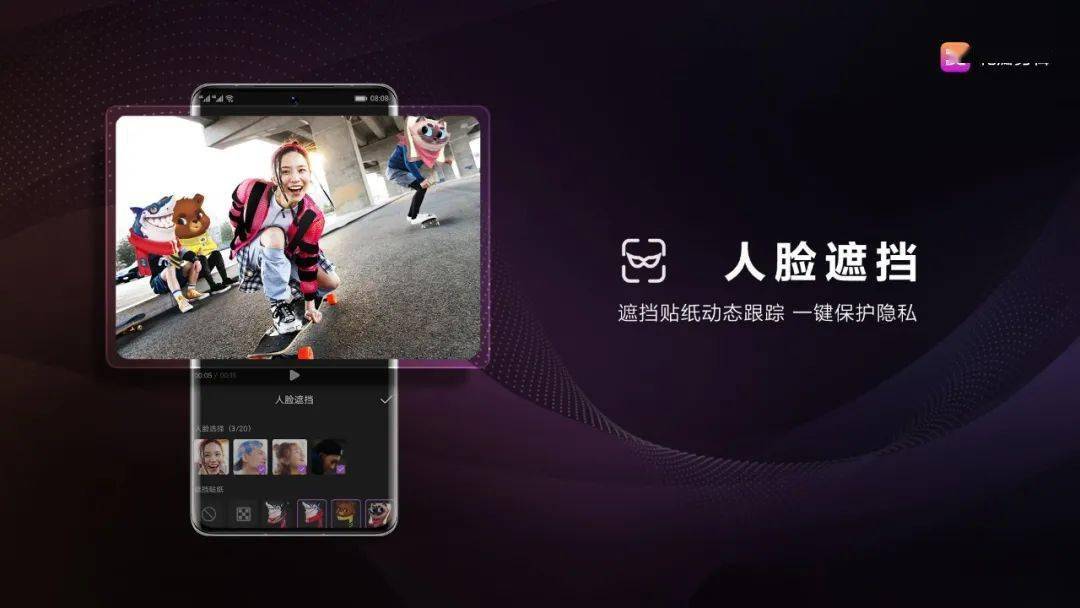
花瓣剪辑截取视频片段方法:
1、打开花瓣剪辑然后在剪辑界面点击开始创作。

2、选择好素材然后点击下方导入然后滑到素材到需要截取的地方点击分割。
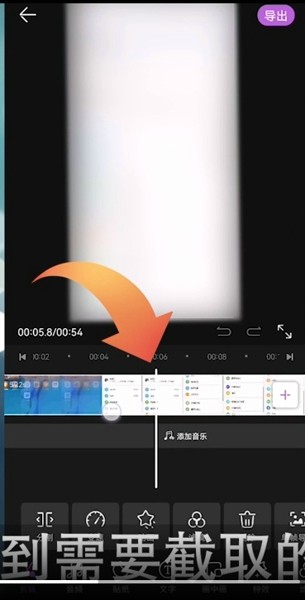
3、截取好视频之后我们就成功的截取出一段视频了可以删除或者进行其他操作。

注:我们截取一段视频时候如果没有其他需要可以进行导出,然后再一次加入其他的视频当做素材使用或者直接在这段素材进行创作也是可以的并不影响使用。
生活休闲
0KB
生活休闲
18.74MB
生活休闲
18.74MB
便携购物
129.93MB
生活休闲
0KB
新闻阅读
208.39MB
生活休闲
19.44MB
社交通讯
18.45MB
生活休闲
14.27MB
角色扮演
212MB
体育竞速
1.89GB
模拟经营
351.65MB
休闲益智
72.65MB
战争策略
102.90MB
角色扮演
138.30MB
休闲益智
126.30MB
动作冒险
44.43MB
休闲益智
19.92MB